A bejegyzés a Lexmark nyomtató-illesztőprogramok Windows 11, 10, 8, 7 rendszerhez való letöltésének és frissítésének egyszerű módszereire összpontosít. További információkért olvassa el.
A Lexmark egy amerikai székhelyű vállalat, amely népszerű a képalkotó termékek és lézernyomtatók gyártásában. Függetlenül attól, hogy az egyik legjobb gyártó, sok felhasználó, aki nemrégiben vásárolt Lexmark nyomtatókat, panaszkodott a nyomtató nem reagál vagy rossz teljesítményére. Ne aggódjon, ha Ön is problémákat tapasztal Lexmark nyomtatójával. Mert a jó hír az, hogy a probléma egyszerűen és gyorsan megoldható a nyomtató-illesztőprogramok frissítése.
Ezért elkészítettük ezt az útmutatót, amely kiemeli a Lexmark nyomtató-illesztőprogramok Windows 10, 11 (64 bites/32 bites) rendszerhez való letöltésének legjobb módjait.
A Lexmark nyomtató-illesztőprogramok letöltésének, telepítésének és frissítésének módszerei Windows PC-hez
Függetlenül attól, hogy melyik Lexmark nyomtatómodellt használja, mindig van néhány módszer a kapcsolódó illesztőprogramok frissítésére. Ebben a részben 3 különböző módot mutatunk be a Lexmark nyomtató-illesztőprogramok letöltéséhez Windows 11, 10, 8, 7 PC-n. Kiválaszthatja az Önnek legmegfelelőbbet.
1. módszer: A Lexmark nyomtató-illesztőprogram manuális telepítése a gyártó webhelyéről
Másokhoz hasonlóan a Lexmark is rendszeres illesztőprogram-támogatást biztosít eszközeihez. Tehát, ha ismeri a műszaki jellemzőket vagy az Ön által használt modellt. Ezután ezzel a módszerrel letöltheti és telepítheti a Lexmark nyomtató-illesztőprogramokat Windows 7, 8 vagy újabb verziókhoz. Ez azonban a szokásosnál tovább tarthat. Ennek ellenére, ha ki szeretné próbálni, kövesse az alábbi lépéseket:
- Meglátogatni a a Lexmark hivatalos weboldala.
- Görgessen lefelé, amíg meg nem jelenik a Illesztőprogramok és letöltések választási lehetőség. Ezután kattintson rá a folytatáshoz.
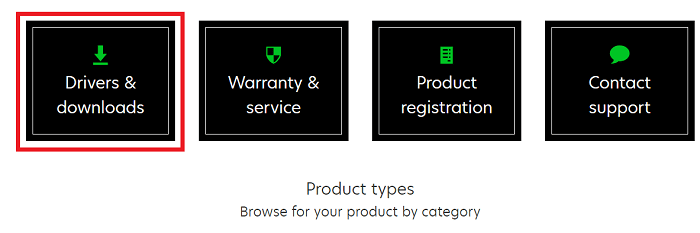
- A keresőmezőbe írja be a Lexmark termék modellnevét vagy sorozatszámát, és nyomja meg az Enter billentyűt a billentyűzeten.
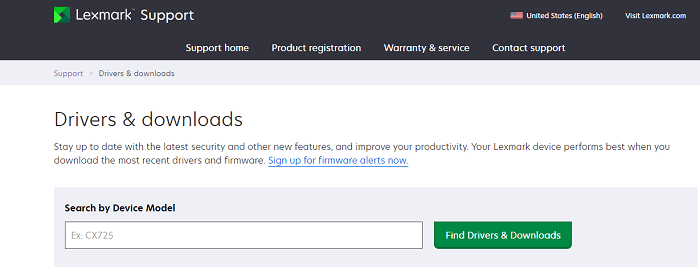
- Ezután válassza ki a Windows operációs rendszer kompatibilis verzióját és a nyelv típusát. Később kattintson a Küldés lehetőségre.
- Most keresse meg a Lexmark nyomtatóhoz tartozó illesztőprogram-fájlt, és kattintson a Letöltés gombra.
Ha elkészült, kattintson duplán a letöltött illesztőprogram-fájlra, és kövesse a telepítővarázsló utasításait a Lexmark nyomtatókhoz szükséges illesztőprogramok telepítéséhez.
Olvassa el még: A nyomtató-illesztőprogram nem érhető el Windows 10 rendszeren [Javítva]
2. módszer: Futtassa a Windows Update programot a Lexmark nyomtató-illesztőprogramok letöltéséhez
A felhasználó megpróbálhatja letölteni és telepíteni a Lexmark nyomtató-illesztőprogramok legújabb verzióját a Windows Update segítségével. A módszer használatához mindössze annyit kell tennie, hogy kövesse az alábbi lépéseket:
- Lépjen a Start menübe, majd vigye az egérmutatót a fogaskerék (Beállítások) ikonra, és kattintson rá.

- A Windows beállításaiban keresse meg és kattintson rá Frissítés és biztonság választási lehetőség.

- Győződjön meg róla Windows Update a következő ablak bal oldali menüjében van kiválasztva. Ha nem, válassza a folytatást.
- Ezután kattintson a Frissítések keresése.

Most hagyja, hogy a Windows Update folyamat érvénybe lépjen, és telepítse a legújabb Lexmark illesztőprogram-frissítéseket a számítógépére. Ha minden elkészült, indítsa újra a számítógépet.
3. módszer: Használja a Bit Driver Updater programot a Lexmark nyomtató-illesztőprogram automatikus frissítéséhez (ajánlott)
Néha a Windows késve találja meg a kompatibilis vagy a legfrissebb illesztőprogramokat. És az illesztőprogramok manuális telepítése a gyártó hivatalos webhelyéről hibás vagy ijesztő lehet. Ezért azt javasoljuk, hogy használjon bármilyen megbízható, harmadik féltől származó illesztőprogram-frissítő programot a PC-illesztőprogramok automatikus és problémamentes frissítéséhez.
Mindenesetre rengeteg illesztőprogram-frissítő eszköz áll rendelkezésre a piacon, és nagyon nehéz megtalálni az ideálisat. nem igaz? Aggodalomra semmi ok, adhatsz Bit illesztőprogram-frissítő próba. Ez az egyik leggyakrabban elérhető illesztőprogram-frissítő segédeszköz, és népszerű a hatékony működés miatt.
A Bit Driver Updater automatikusan megtalálja a rendszert, majd megkeresi a számára legmegfelelőbb illesztőprogramokat. Nem csak ez, hanem a segédprogram is képes maximalizálni a számítógép általános teljesítményét. Ezenkívül a Bit Driver Updater pro verziójával könnyen megteheti frissítse az összes elavult PC illesztőprogramot két egyszerű kattintással az egérrel. Ellenkező esetben folytathatja az ingyenes verzióval, azonban ez a szokásosnál hosszabb időt vesz igénybe, mivel az ingyenes verzió részben manuális. Ez azt jelenti, hogy egyesével kell frissítenie az illesztőprogramokat.
Íme a lépések, amelyeket követnie kell a Lexmark nyomtató-illesztőprogramok Bit Driver Updater segítségével történő frissítéséhez:
- Töltse le a Bit Driver Updater programot az alábbi gombról.

- Kattintson duplán a letöltött fájlra, és kövesse a telepítővarázslót a folyamat befejezéséhez.
- A telepítés után futtassa az illesztőprogram-frissítő megoldást számítógépén, és kattintson a bal oldali panelen található Vizsgálat gombra.
- Ezután meg kell várnia a szkennelés befejezését.

- Ha elkészült, nézze meg a szkennelési eredményeket, és keresse meg a problémás Lexmark nyomtató-illesztőprogramot. Ezután kattintson a nyomtató-illesztőprogram mellett látható Frissítés most gombra.
- Mint mondtam, ha a pro verziót használja, akkor kattintson az Összes frissítése gombra is. Ez segít az összes rendszer-illesztőprogram legújabb verziójának telepítésében.

Ez minden! Tekintse meg, milyen egyszerű az illesztőprogram-frissítés a Bit Driver Updater segítségével. Kétségtelenül ez a legjobb és nem körülményes megközelítés az illesztőprogram-hibák vagy problémák kezelésére.
Olvassa el még: A legjobb ingyenes illesztőprogram-frissítő Windowshoz
Gyakran Ismételt Kérdések (GYIK)
Itt megválaszoljuk a leggyakrabban feltett kérdéseket a Lexmark nyomtató-illesztőprogram ingyenes letöltésével kapcsolatban Windows 10, 11 vagy régebbi verziókhoz.
Hogyan szkennelhetek egy Lexmark nyomtatóról a számítógépemre?
Ha dokumentumot szeretne beolvasni a Lexmark nyomtatóról a számítógépére, először meg kell győződnie arról, hogy a rendszer és a nyomtató is szilárdan csatlakozik ugyanahhoz a hálózathoz. Ezt követően kövesse az alábbi lépéseket:
- Hívja elő a nyomtató mappáját, majd válassza ki a kívánt nyomtatót.
- Indítsa el a nyomtató tulajdonságait, majd szükség szerint módosítsa a beállításokat.
- Ezután lépjen a Vezérlőpultra, és válassza ki a megfelelő szkennelési beállítást.
Emlékeztető pont: Ha nyomtatóeszköze nem szerepel a listában, először adja hozzá a nyomtatót.
Hogyan telepíthetem a Lexmark nyomtatószoftvert?
Keresse fel a Lexmark hivatalos webhelyét, majd válassza ki a nyomtató típusát és operációs rendszerét. Ezután futtassa a szoftvertelepítőt, és kövesse a képernyőn megjelenő utasításokat a Lexmark nyomtatószoftver telepítési folyamatának befejezéséhez a Windows PC-n. Ezen kívül telepítheti a szoftvert a nyomtatóhoz a vásárláskor kapott telepítő CD segítségével is.
Hogyan frissíthetem a Lexmark nyomtató-illesztőprogramomat?
A Lexmark nyomtató-illesztőprogramok Windows PC-n történő frissítéséhez használhatja a Windows alapértelmezett eszközkezelőjét, vagy keresse fel a Lexmark hivatalos webhelyét. Ezen kívül bármilyen megbízható, harmadik féltől származó illesztőprogram-frissítő programot is használhat, például a Bit Driver Updater programot, hogy automatikusan és problémamentesen elvégezze a Lexmark nyomtató-illesztőprogramok frissítését.
A Lexmark nyomtató-illesztőprogram letöltése, telepítése és frissítése Windows rendszeren: Megtörtént
Összefoglalva, ezen az illesztőprogram-útmutatón keresztül a felhasználók megtalálhatják, letölthetik és telepíthetik a megfelelő Lexmark nyomtató-illesztőprogramot a Windows 11, 10, 8, 7 (32 bites és 64 bites) rendszerhez. Reméljük, hogy hasznosnak találja ezt a telepítési útmutatót. Kérjük, ossza meg velünk az alábbi megjegyzésekben, ha ezzel kapcsolatos kérdése vagy további javaslata van.
További technológiával kapcsolatos cikkekért vagy információkért iratkozzon fel hírlevelünkre, és kövessen minket közösségi média fiókjainkon is: Facebook, Twitter, Instagram, és Pinterest.